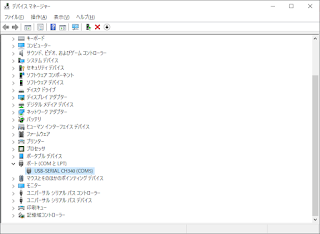「Firmware-IJV を導入しよう(UV-K5)」の続き
Firmware-IJVを導入したもう一つの理由、それはUV-K5の登録メモリの少なさがあります。ノーマル状態で200ch、ワイドバンドレシーバーとして使用するには寂しい容量です。そのため、EEPROM交換に対応したFirmware-IJVが土俵に上がりました。
STマイクロのM24M01-RMN6TPをAliexpress で購入しましたが、先にUV-K5が届きましたのでv3をインストールしました。ま、使い方の練習目的ですね
無事にEEPROMが届きましたので早速交換します。分解開始ぃぃ~
まずは、電源/ボリュームつまみを引き抜きます
バッテリーを外して、下部の隙間をマイナスドライバなどでコジって留め具を外します
外すと下記の様になります。カバーからダイキャストが浮いているのが判りますかね?
ここまで行けば斜めに引き出せます。スピーカーの配線がありますので、丁寧に行いましょう
写真を撮り忘れましたが、この後にアンテナと電源/ボリュームのネジにある留め具(ナット)を緩めます。面倒なら外しても問題ないです
次に爪で止まっている液晶を起こし、基板上のネジを外します(液晶の爪は青四角の2か所、ネジは赤丸の5か所です)
これで、基板が固定されているダイキャストが外れます。なお、写真にはありませんが、配線保護のために液晶とスピーカー配線はマスキングテープで保護しています
交換するEEPROM(BL24C64)を確認します
一番右下のチップがEEPROM になります。
このチップを剥がしますと言ったものの、低温半田は切れており、ヒートガンは塗装用の大きなものだったので、剥がすのに苦労しました(ニッパーで足を切って外しました)
で、よく見ると基板上に傷が入ってしまいました。ちょっとショックですが、配線上問題ないので気にしません。
同じ失敗をした方が心配になるといけないので、簡単に説明すると1~4番ピンは全てGNDに落ちています。そんため傷箇所と4ピンで半田ブリッジになってもショートしません。
BL24C64の場合、1~3ピン:アドレスピン(このデバイスはアドレス0に割り当てられています)、4ピン:GND
M24M01の場合、1ピン:未使用、2~3ピン:E1/E2:デバイスコード(このチップは0)、4ピン:VSS
なお、先駆者による解析されたパターン図を確認してもベタアースに接続されています。
と、自分に言い聞かせて傷は忘れましょう
今度は、M24M01の貼り付けになります。購入したデバイスには1ピンマークがありませんでしたが、STマークがあるところが1ピンでした(STマークが1ピンマークなのかな)
若干、下側で半田付けになっちゃいました。なお、このデバイスはスマホのカメラだとシルクがなかなか撮れないので、USBデジタル顕微鏡などがあったほうが便利ですよ
あとは逆手順で組み立てれば、ハードウェア改造は終了になります
ファームウェアの書き込みは、 「Firmware-IJV を導入しよう(UV-K5)」と同じ手順になります。なお、書き込むファームウェアはfirmware_IJV_X3.**.binですよ
メモリチャンネルが、M001~M999になりました。スキャンリスト16個と合わせて、かなり使いやすくなりました。また、スペクトラム表示はありませんが、シングル表示も老眼でも見易くて助かります